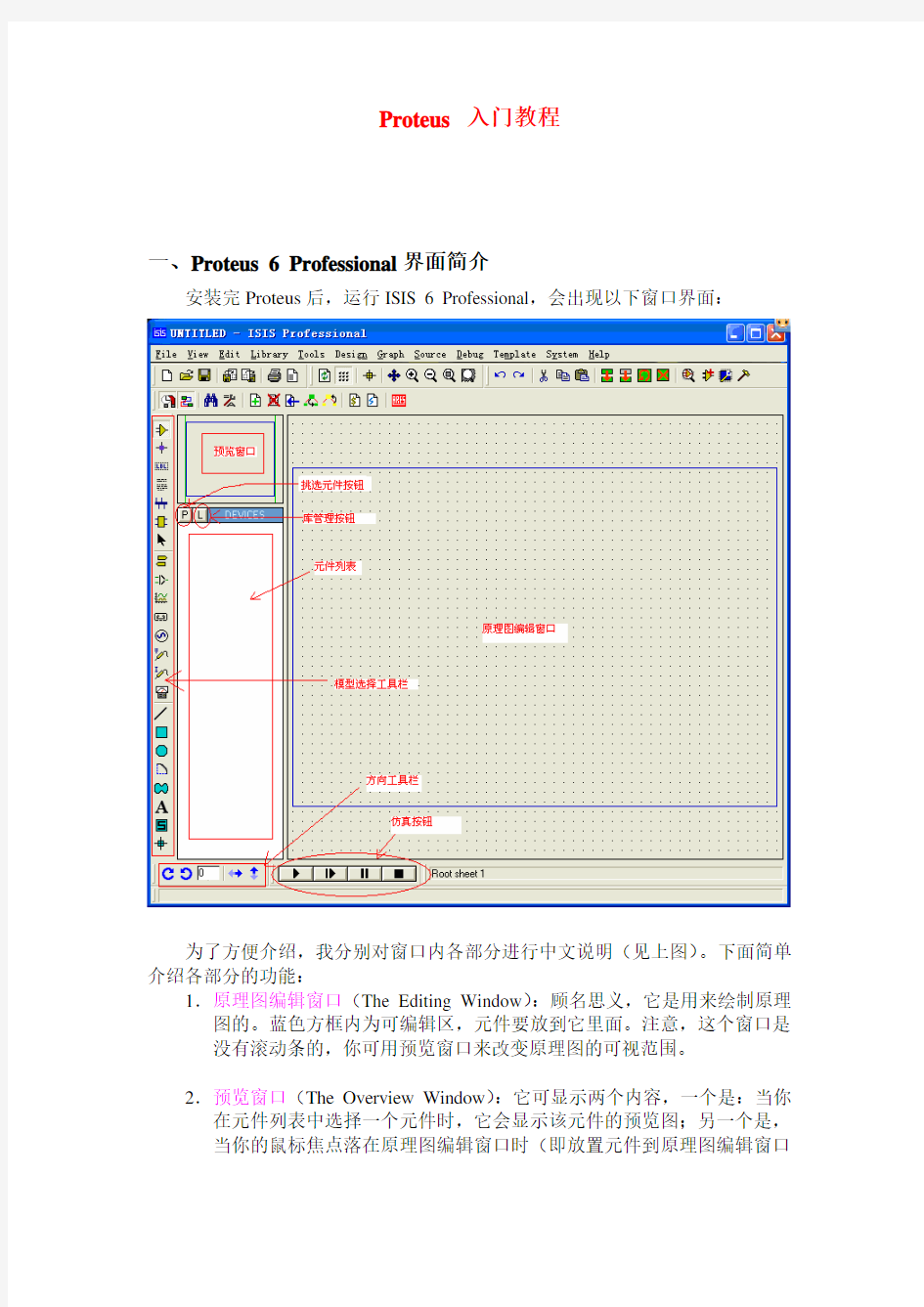

Proteus 入门教程
一、Proteus 6 Professional界面简介
安装完Proteus后,运行ISIS 6 Professional,会出现以下窗口界面:
为了方便介绍,我分别对窗口内各部分进行中文说明(见上图)。下面简单介绍各部分的功能:
1.原理图编辑窗口(The Editing Window):顾名思义,它是用来绘制原理图的。蓝色方框内为可编辑区,元件要放到它里面。注意,这个窗口是
没有滚动条的,你可用预览窗口来改变原理图的可视范围。
2.预览窗口(The Overview Window):它可显示两个内容,一个是:当你在元件列表中选择一个元件时,它会显示该元件的预览图;另一个是,
当你的鼠标焦点落在原理图编辑窗口时(即放置元件到原理图编辑窗口
后或在原理图编辑窗口中点击鼠标后),它会显示整张原理图的缩略图,并会显示一个绿色的方框,绿色的方框里面的内容就是当前原理图窗口中显示的内容,因此,你可用鼠标在它上面点击来改变绿色的方框的位置,从而改变原理图的可视范围。
3.模型选择工具栏(Mode Selector Toolbar):
主要模型(Main Modes):
1* 选择元件(components)(默认选择的)
2* 放置连接点
3* 放置标签(用总线时会用到)
4* 放置文本
5* 用于绘制总线
6* 用于放置子电路
7* 用于即时编辑元件参数(先单击该图标再单击要修改的元件)
配件(Gadgets):
1* 终端接口(terminals):有VCC、地、输出、输入等接口
2* 器件引脚:用于绘制各种引脚
3* 仿真图表(graph):用于各种分析,如Noise Analysis
4* 录音机
5* 信号发生器(generators)
6* 电压探针:使用仿真图表时要用到
7* 电流探针:使用仿真图表时要用到
8* 虚拟仪表:有示波器等
2D图形(2D Graphics):
1* 画各种直线
2* 画各种方框
3* 画各种圆
4* 画各种圆弧
5* 画各种多边形
6* 画各种文本
7* 画符号
8* 画原点等
4.元件列表(The Object Selector):
用于挑选元件(components)、终端接口(terminals)、信号发生器
(generators)、仿真图表(graph)等。举例,当你选择“元件
(components)”,单击“P”按钮会打开挑选元件对话框,选择了一个元
件后(单击了“OK”后),该元件会在元件列表中显示,以后要用到该
元件时,只需在元件列表中选择即可。
5.方向工具栏(Orientation Toolbar):
旋转:旋转角度只能是90的整数倍。
翻转:完成水平翻转和垂直翻转。
使用方法:先右键单击元件,再点击(左击)相应的旋转图标。
6.仿真工具栏
仿真控制按钮
1* 运行
2* 单步运行
3* 暂停
4* 停止
二、操作简介
1、绘制原理图:绘制原理图要在原理图编辑窗口中的蓝色方框内完成。原理图编辑窗口的操作是不同于常用的WINDOWS应用程序的,正确的操作是:用左键放置元件;右键选择元件;双击右键删除元件;右键拖选多个元件;先右键后
左键编辑元件属性;先右键后左键拖动元件;连线用左键,删除用右键;改连接线:先右击连线,再左键拖动;中键放缩原理图。具体操作见下面例子。
2、定制自己的元件:有三个个实现途径,一是用PROTEUS VSM SDK开发仿真模型,并制作元件;另一个是在已有的元件基础上进行改造,比如把元件改为bus接口的;还有一个是利用已制作好(别人的)的元件,我们可以到网上下载一些新元件并把它们添加到自己的元件库里面。由于我没有PROTEUS VSM SDK,所以我只介绍后两个。
3、Sub-Circuits应用:用一个子电路可以把部分电路封装起来,这样可以节省原理图窗口的空间。
三、实例
(一)、A VR单片机的仿真实例
本例是实现A VR驱动LCD1602,并用示波器监测数据线。
开始前先要准备好仿真文件,就是用编译器编译连接产生的调试或下载文件,不同编译器产生的文件格式是不同的,如ICC是COF、IAR是D90,GCC 是COF、ELF。Proteus 6.7sp3支持的有COF、D90、HEX等,ELF暂不支持。本例用的是:lcd_C.hex。
开始了!!!!!
运行Proteus 6 Professional(ISIS6 Professional)
出现下面窗口:
1、添加元件到元件列表中:本例要用到的元件有:ATMEGA16、LM016L (LCD1602)、“地“、示波器。
单击“P”按钮,出现挑选元件对话框
在对话框的KEYWORDS中输入ATMEGA16,得到以下结果:
最终结果:
2、放置元件:在元件列表中左键选取ATMEGA16,在原理图编辑窗口中单击左键,这样ATMEGA16就被放到原理图编辑窗口中了。同样放置LM016L。
添加“地”:左键选择模型选择工具栏中的图标,出现:
左键选择GROUND,并在原理图编辑窗口中左击,这样“地”就被放置到原理图编辑窗口中了。
添加示波器:左键选择模型选择工具栏中的图标,出现:
左键选择OSCILLOSCOPE,并在原理图编辑窗口中左击,这样示波器就被放置
到原理图编辑窗口中了。
补充:放置元件时要注意所放置的元件应放到蓝色方框内,如果不小心放到外面,由于在外面鼠标用不了,要用到菜单“Edit”的“Tidy”清除,方法很简单只需单击“Tidy”即可。操作中可能要整体移动部分电路,操作方法:先用右键拖
选,再单击中的,这时这部分电路会随鼠标移动,在目标位置
单击左键,这部分电路将被放到该处。
3.连线
A VR、LCD的VSS、VDD、VEE不需连接,默认VSS=0V、VDD=5V、VEE= -5V、GND=0V
4.添加仿真文件
先右键ATMEGA16再左键,出现
在Program File中单击出现文件浏览对话框,找到lcd_C.hex文件,单击确定完成添加文件,在Clock Frequency中把频率改为8MHz,单击OK退出。5.仿真
单击开始仿真。
说明:红色代表高电平,兰色代表低电平,灰色代表不确定电平(floating)。运行时,在Debug菜单中可以查看A VR的相关资源。
6、源代码调试
先声明一下,我是用ICC的,版本ICC6.31a Pro。Proteus是支持COF文件调试的。在用ICC时,你应该改一下编译器选项,AVR Studio Version选Studio 3.x,这样在Proteus 中可看到原代码了。
在Proteus中,完成绘制原理图和添加调试文件后(COF文件),单击会出现A VR Source Code窗口,如果在调试状态下没出现,请到菜单Debug中找。
说一下,下面依次说明
1* 连续运行,会退出单步调试状态,并关闭A VR Source Code窗口
2* 单步运行,遇到子函数会直接跳过
3* 单步运行,遇到子函数会进入其内部
4* 跳出当前函数,当用3*进入到函数内部,使用它会立即退出该函数返回上一级函数,可见它应该与3*配合使用
5* 运行到鼠标所在行
6* 添加或删除断点,设置了断点后用程序会停在断点处。
另外,你可A VR Source Code窗口中右击,会出现右键菜单,上面的功能在这里不作说明。
(二)、把74LS373改成.bus接口
我们可以修改Proteus中的元件,比如把74LS373改成.bus接口的,有两种实现方案。
方案(1)利用现有元件
步骤:
1、“拆”元件
先把添加74LS373(左上图的),再右键选择74LS373,再单击工具栏的出现
2、修改
先把 Q0至Q7 、D0至D7的管脚删掉
添加BUS的具体方法见方案(2)的相关介绍。
效果如下:
3、重新Make Device
用右键拖选整个元件,选择菜单“Library”?“Make Device”,出现下面对话框
将74LS373改为74LS373.bus 其他不变,Next
这个不用改,Next
这个不用改,Next
这个不用改,Next
这个最好要改,第一个可改为74LS BUS,第二个不变,OK结束
方案(2)重新绘制元件
步骤:
1.用2D GRAPHICS 中的绘制Device Body
2.用中的绘制引脚
DEFAULT为普通引脚,BUS为总线
3.修改引脚属性
说明:①为GND,PIN10;②为D[0..7] ;③为OE,PIN1;④为LE,PIN11;⑤为VCC,PIN20;⑥为Q[0..7]。
先右击后左击①,在出现的对话框中输入下面数据;⑤是类似的。GND、VCC需要隐藏,故Draw body不选。
先右击后左击②,在出现的对话框中输入下面数据;⑥是类似的
先右击后左击③,在出现的对话框中输入下面数据;④是类似的
最终效果
4.添加中心点
选择中的绘制中心点,选择ORIGIN
中心点的位置可任意放。
5.封状入库
先用右键选择整个元件
然后,选择菜单“Library”?“Make Device”,出现下面对话框,并输入下面内容
Next,选择PCB封装,可不管他
Next,设置元件的参数
我们需要添加两个属性:{ITFMOD=TTLLS}、{MODFILE=74XX373.MDF} 单击New,
再单击New
Next,这不用理
力控组态软件教程 第一节选型及安装 力控通用监控组态软件的正式发行企业版分为开发版和运行版,软件是根据点数进行计价的,点数是指实际监控的外部I/O设备参数的个数,即软件内部的实时数据库DB中I/O连接项的个数,软件内部的中间变量、间接变量等不计点。 力控演示版的开发版和运行版分别有64点的限制,完全免费的不限点数的开发版可以直接咨询三维力控销售部和各地办事处,索要注册号即可以使用,力控正式发行的开发版没有点数和时间的限制,购买软件时,开发版随运行版免费赠送,运行版分为通用监控版、WWW网络版等。 1. 力控的运行版本 1) 通用监控版 运行在单台PC上完成监控,该版本不包括扩展组件。 2) 标准网络版 由2套通用监控版软件通过以太网可以构成标准的服务器/客户端应用模式,标准服务器端只授权5客户使用,客户端在5个客户端的基础上可增加10、20、50、无限客户端。 3) WWW网络版 用标准的IE浏览器作为“瘦”客户端,在Internet/Intranet上来监控WWW服务器的上的数据,瘦客户端在5个客户端的基础上可增加10、20、50、无限客户端。 2. 扩展组件 包括PC控制策略程序、GPRS组件、数据库ODBC通讯组件、CommServer
通讯组件、DataServer数据转发组件、远程数据库历史备份程序等组件。 3.系统要求 1)硬件配置 目前市面上流行的机型完全满足力控的运行要求,推荐配置如下: CPU:Pentium(R) 4 CPU 2.0GHz以上。 内存:512M以上。 显示器:VGA、SVGA以及支持桌面操作系统的图形适配器,显示256色以上。 并行口或USB口:安装产品授权的加密锁。 2)软件要求 软件没有经过授权,也可以开发和运行,但有如下限制:数据库连接项支持64点,运行系统在线运行时间是1小时。 软件支持的操作系统:WINNT4.0(补丁6)/WIN2000 /WINXP/WIN 2003。 可用于win XP、win7,win10未试过,估计可以? 3)硬件加密锁 软件是通过硬件加密锁进行授权,软件经过授权后可以长时间运行,产品提供的加密锁包括:并口硬件加密锁和USB口硬件加密锁,硬件加密锁使用前必须安装驱动程序。 安装并口硬件加密锁步骤: 在安装加密锁前应关闭计算机电源和外围设备。 第二节创建一个简单工程
《JSP实用教程(第三版)》课后答案 第1章 JSP简介 1.安装Tomcat引擎的计算机需要事先安装JDK吗? 答:需要。 2.怎样启动和关闭Tomcat服务器? 答:bin目录下使用startup.bat启动Tomcat服务器。bin目录下使用shutdown.bat 关闭Tomcat服务器。 3. Boy.jsp和boy.jsp是否是相同的JSP文件名字? 答:不是 4. 请在D:\下建立一个名字为water的目录,并将该目录设置成一个Web服务目录,然后编写一个简单JSP页面保存到该目录中,让用户使用虚拟目录fish 来访问该JSP页面。 答:设置方法: ①建立D:\ water目录; ②修改server.xml文件,在上一行添加:
YJK结构设计软件操作入门 这里以一个十分简单的工程如下图所示,讲解最主要的操作步骤,使初学者用户可以很快地入门。对软件功能更深入的了解和应用应参阅用户手册。 该模型共7层,分为3个标准层,各层层高:第一层为3600,2-7层为3300。是一个简单的框架-剪力墙结构。模型中柱子尺寸为500*500,框架梁尺寸为300*600,次梁、封口梁250*500,剪力墙厚度为200mm,门洞1200*2400,窗洞1500*1500,一层板厚150mm,其他楼层板厚100mm。楼面承担恒载5kN/m2,活载2kN/m2。部分梁上施加2kN/m的恒载、8kN的集中力活荷载。风荷载为基本风压0.45kN/m2,地面粗糙度为B类。地震设防烈度为7度(0.1g),场地特征周期为0.25s。 第一章模型荷载输入 第一节启动YJK 双击屏幕上的YJK图标,进入YJK软件的启动界面。
在启动界面的左上角点击【新建】按钮。在弹出的新建对话框中选择已建好的子目录并输入模型的名称。我们事先已在D盘建立子目录“Test”,此时在弹出的对话框中选择D盘的“Test”子目录并在下面“文件名”栏输入工程名“Test”。 如果对已有模型进行查看和修改,点击【打开】按钮,在弹出的对话框中选择模型所在目录和模型文件。 注意:每做一项新的工程,都应建立一个新的子目录,并在新子目录中操作,这样不同工程的数据才不致混淆。
第二节结构模型输入 点击【保存】按钮后,程序自动进入“模型荷载输入”,开始进行结构人机交互建模输入。 这是YJK最重要的一步操作,它要逐层输入各层的轴线、网格,输入每层的柱、梁、墙、门窗洞口、荷载等信息,最后通过楼层组装完成整个结构模型输入。 屏幕上方自动将一级菜单“模型荷载输入”展开为轴线网格、构件布置、楼板布置、荷载输入、楼层组装五个二级菜单。屏幕中间是模型视图窗口,显示模型信息内容,屏幕左下部分是命令提示行栏,显示各命令执行情况,也可以人工键入常用命令操作。屏幕右下部是通用菜单栏,列出每个模块下的常用菜单命令;最下一行是状态栏,显示当前光标所在位置的X,Y,Z坐标和几个绘图辅助工具按钮。 一、键盘鼠标基本操作 用户应具备基本的图形操作知识,如了解Autocad的基本操作,YJK和Autocad基本操作相同。要了解键盘、鼠标左、中、右各键功能等。 鼠标左键=键盘【Enter】,用于点取菜单、选择、输入等; 鼠标右键=用于确认、重复上次命令; 键盘空格键=确认; 鼠标中滚轮往上滚动:连续放大图形; 鼠标中滚轮往下滚动:连续缩小图形; 鼠标中滚轮按住滚轮平移:拖动平移显示的图形;
河南机电高等专科学校课程设计报告书 课程名称:力控组态软件 课题名称:流量监控系统设计 系部名称:自动控制系 专业班级:计控102 姓名:崔建彪 学号:101413233 2012年09月30日
摘要 衡量一个自控系统的先进程度,除能完成一定的自动化控制功能外,日常的生产管理功能也是其重要指标之一。在流程工艺生产中的物料消耗和产量的自动统计就是一个生产管理的基本功能。我国属于能源缺乏国,精确的自动化监控更加有必要去研究和实行。通过设置多个采集点,以硬件组态、数据组态、图像组态等功能实现上位机对供水管路的实时检测,为操作人员合理实时调度提供可靠技术保障,实现能源优化配置,提高管路稳定和对事故的预见性、降低了能耗。该系统运行正常,完全达到设计要求。 力控软件的流量监控设计在成本、开放性、灵活性、功能和界面等方面给企业用户提供了最佳的控制系统解决方案。本文介绍了采用力控软件的工业流量控制系统。硬件用到了:涡轮式流量计、压力传感器、PLC等。 关键词:组态软件;硬件链接;流量监控;远程数据采集
1、引言 随着工业控制系统应用的深入,在面临规模更大、控制更复杂的控制系统时,人们逐渐意识到原有的上位机编程的开发方式,对项目来说是费时费力、得不偿失的,同时,MIS(管理信息系统,Management Information System)和CIMS (计算机集成制造系统,Computer Integrated Manufacturing System)的大量应用,要求工业现场为企业的生产、经营、决策提供更详细和深入的数据,以便优化企业生产经营中的各个环节。组态软件作为一种工业信息化的管理工具,其发展方向必然是不断降低工程开发工作量,提高工作效率。易用性是提高效率永恒的主题,但是提高易用性对于提高开发效率是有限的,亚控科技则率先提出通过复用来提高效率,创造性地开发出模型技术,并将这一技术集成到KingView7.0中。这一技术能将客户的工程开发周期缩短到原来的30%或更低,将组态软件为客户创造价值的能力提高到了一个新的境界,代表了组态软件的未来。 统集成。 本系统是由计算机和PLC、流量计等外围设备组成一个计算机控制系统。计算机控制系统由工业控制机和生产过程两大部分组成。工业控制机硬件指计算机本身及外围设备。硬件包括计算机、过程输入输出接口、人机接口、外部存储器等。软件系统是能完成各种功能计算机程序的总和,通常包括系统软件跟应用软件计算机。把通过测量元件、变送单元和模数转换器送来的数字信号,直接反馈到输入端与设定值进行比较,然后根据要求按偏差进行运算,所得到数字量输出信号经过数模转换器送到执行机构,对被控对象进行控制,使被控变量稳定在设定值上。 该系统的软件选择力控ForceControlV6.0监控组态,力控软件是运行在Windows98/NT/2000/XP操作系统上的监控组态软件,主要包括工程管理器、人机界面、实时数据库DB、I/O驱动程序、控制侧罗生成器以及各种网络服务组件等。力控ForceControlV6.0监控组态软件在秉承V5.0成熟技术的基础上,对历史数据库、人机界面、I/O驱动调度等主要核心部分进行了大幅提升与改进,重新设计了其中的核心构件,力控6.0开发过程采用了先进软件工程方法:“测试驱动开发”,使产品的品质得到了充分的保证。 组态软件是数据采集与过程控制的专用软件,能以灵活多样的组态方式提供良好的用户开发界面和间洁的使用方法,其预设置的软件模块可以非常容易地实现和完成监控层的各项功能,并能同时支持硬件厂家生产的各种计算机和硬件设备,与高可靠性的工控计算机和网络系统结合,可向整个测控系统提供软硬件的全部接口,进行系统集成。
KNT-WP01型风光互补发电综合实训系统教程之力控教程建立一个新的项目的基本流程: 1、打开软件:双击桌面上的图标,打开软件,弹出工程管理器对话框,如图1所示, 图1 2、新建工程:点击工程管理对话框上的按钮,弹出新建工程对话框,如图2所示,可对工程项目进行命名等,点击确定。 图2
3、工程开发制作,点击工程管理对话框上的按钮,弹出如图3所示界面,对工程进行开发制作。 图3 4、新建窗口,双击开发系统左侧的,弹出窗口对话框,如图4所示, 图4 可对窗口属性进行设定,如名字、背景色等。 5、新建I/O设备组态,双击图标,可对PLC、变频器、modbus 等下位设备进行I/O设备组态设置。对话框如图5所示,
图5 各设备组态可对其设备名称,设备地址,串口,波特率,奇偶校验,数据位以及停止位等进 行设置,如下图6、7所示: 图6 图7
表1为各设备的I/O设备的串口,波特率,奇偶校验,数据位,停止位的一些参数。 6、建立数据库组态,双击图标,弹出数据库组态对话框,如图8所示: 图8
可建立开关量、模拟量等数据库变量,如表2所示。 7、画图,建立链接。 该图标为图库标志,可选择各个按钮或指示灯。 该标志位工具栏标志,可选择按钮和文本框等。
8、专家报表。 点击工具下拉菜单中的“专家报表”,如图9所示, 图9 9、趋势曲线 点击工具下拉菜单的复合组件,弹出如下对话框,点击曲线模板,得到趋势曲线模板。如图10所示。 图10 10、一些程序脚本, 死区时间选择的脚本: deadtime.pv=strtoint(#combobox44.listgetbtem(#combobox44.listgetselection())) 变频器启动脚本:按下鼠标对话框中, A0.PV=1;A1.PV=1;A2.PV=1;A3.PV~A6.PV=1;A7.PV~A9.PV=0;A10.PV=1:;A11~A14.PV=0; 释放鼠标对话框中输入:F_set.pv=50。 变频器停止脚本:按下鼠标对话框中输入: A0.PV=0;A1.PV=1;A2.PV=1;A3.PV~A6.PV=1;A7.PV~A9.PV=0;A10.PV=1:;A11~A14.PV=0; 释放鼠标对话框中输入:F_set.pv=0。 脚本对话框有以下步骤弹出:双击画出的按钮图标,得到对话框,如图11所示。
力控组态入门教程 一、关于力控 力控是北京三维力控科技有限公司“管控一体化解决之道”产品线的总称,由监控组态软件、“软”控制策略软件、实时数据库及其管理系统、Web门户工具等产品组成。这些产品不是孤立的,力控是一个应用规模可以自由伸缩的体系结构,整个力控系统及其各个产品都是由一些组件程序按照一定的方式组合而成的。因此本指南没有专门针对具体的产品分别介绍使用方法,而是介绍所有产品的共同使用方法。 在力控中,实时数据库RTDB是全部产品数据的核心,分布式网络应用是力控的最大特点。 在力控中,所有应用(例如趋势、报警等)对远程数据的引用方法都和引用本地数据完全相同,这是力控分布式特点的主要表现。 二、力控®产品发展史1994年12月,基于16位Windows平台(以Windows3.1
为代表)的力控®版本形成。 1996年09月,基于32位Windows平台(以Windows95为代表)的力控®1.0形成。并注册了力控®商标,成为国内率先拥有自主知识产权的自动化软件品牌。 1999年06月,力控®1.2版本推出,在石油、石化等行业广泛应用。 2000年10月,力控®升级为2.0版本正式推向市场 2000年06月,被国家五部委确定为国家重点新产品 2001年06月,正式推出基于PC的控制策略生成器 2001年08月,《监控组态软件及其应用》一书正式出版 2001年12月,力控®英文版forcecontrol正式推出 2002年03月,力控®2.6版本正式推向市场 2004年10月,力控®3.6版本获科技部中小企业基金扶持项目立项 三、关于力控®PCAuto?组态生成的数据文件及应用目录说明 应用路径\doc,存放画面组态数据。 应用路径\logic,存放控制策略组态数据。 应用路径\http,存放要在Web上发布的画面及有关数据。 应用路径\sql,存放组态的SQL连接信息。 应用路径\recipe,存放配方组态数据。 应用路径\sys,存放所有脚本动作、中间变量、系统配置信息。 应用路径\db,存放数据库组态信息,包括点名列表、报警和趋势的组态信息、数据连接信息等。 应用路径\menu,存放自定义菜单组态数据。 应用路径\bmp,存放应用中使用的.bmp、.jpg、.gif等图片。 应用路径\db\dat,存放历史数据文件。 第二章力控产品功能 2.1概述: 从1993年至今,力控®监控组态软件为国家经济建设做出了应有贡献,在石油、石化、化工、国防、铁路(含城铁或地铁)、冶金、煤矿、配电、发电、制药、热网、电信、能源管理、水利、公路交通(含隧道)、机电制造等行业均有力控软件的成功力控;监控组态软件已经成为民族工业软件的一棵璀璨明星。 一直以来,北京三维力控始终有预见性地开发具有潜在应用价值的功能模块,同时认真评估用户反馈建议来改进力控®产品,使用户得到超值回报,与客户的互动合作将促进了北京三维力控的发展。力控®监控组态软件的分布式的结构保证了发挥系统最大的效率。 力控®软件以计算机为基本工具,为实施数据采集、过程监控、生产控制提供了基础平台,它可以和检测、控制设备构成任意复杂的监控系统。在过程监控中发挥了核心作用,可以帮助企业消除信息孤岛,降低运作成本,提高生产效率,加快市场反应速度。 在今天,企业管理者已经不再满足于在办公室内直接监控工业现场,基于网络浏览器的Web方式正在成为远程监控的主流,作为国产软件中国内最大规模SCADA系统的WWW 网络应用的软件,力控®为满足企业的管控一体化需求提供了完整、可靠的解决方案。 2.2 软件构成: 力控®软件包括:工程管理器、人机界面VIEW、实时数据库DB、I/O驱动程序、控制策略生成器以及各种网络服务组件等。它们可以构成如下的网络系统
力控forcecontrol6.1组态软件开发工程步骤简单说明 一、安装力控组态6.1软件。 1.双击Setup.exe程序,弹出安装界面,出图1所示。 图1安装界面 2.分别点击安装红色标记部分的【力控ForceControl6.1sp3】和【I/O驱动程序】,安装时均选择默认演示版,【下一步】至完成,安装完成后,可以新建工程进入开发,具体见多媒体视频文件。
二、力控组态开发环境 1.新建工程 (1)安装好软件之后,双击桌面力控图标,弹出工程管理器,如图2 图2 工程管理器 (2)点击左上角【新建】图标,新建一个工程,如图3。 图3 新建一个工程
(3)选择新建的工程点击【开发】(如图4)即可进入新建工程开发环境。(如果没有加密锁,会弹出“找不到加密锁,只能以演示版运行”的对话框,点击忽略进入) 图4 工程管理器中新建的工程 2.新建IO设备, (1)在这里是定义上位机软件将要连接的设备,比如西门子200的PLC,或者智能数显仪表等,在此以S7-200PLC为例。双击【工程项目】中的【IO 设备组态】,如图5,: 图5 工程项目界面
(2)当弹出【IoManager】窗口时,选择左侧【I/O设备】-【PLC】-【IoManager】-【SIEMENS西门子】-【S7-200(PPI)】,如图6。 图6 IoManager
(3)双击【S7-200(PPI)】驱动即可新建IO设备,按要求输入【设备名称】(不能出现中文)、【设备描述】、【更新周期】、【超时时间】、【设备地址】(此处地址为PLC出厂默认值2)、【通信方式】、【故障后恢复查询周期】,如图7。 图7 IO设备配置第一步 (4)点击【下一步】,进入设备配置第二步,设置串口号并进行串口设置,此处为“波特率:9600,偶校验,8位数据,1位停止位”,如图8。 图8 IO设备配置第二步
第一章基本知识 1.螺纹: 在零件表面上加工的螺纹称为外螺纹. 在零件内表面上加工的螺纹称为内螺纹. 2.螺纹按用途可以分为:连接螺纹(普通螺纹和管螺纹)和传动螺纹(梯形螺纹和锯齿形螺纹). 3.螺纹加工方法: 用车床加工,先用钻头钻孔,再用丝锥加工内螺纹. 4.螺纹的结构要素: 4.1牙型: 通过螺纹轴线断面上的螺纹轮廓形状称为牙型.常见有三角,梯形,矩形,锯形螺纹. 4.2直径: 大径, 中径, 小径. (公称直径一般指大径) 4.3线数: 单线螺纹和多线螺纹之分.(主要是从线的出口来区分.单线导程=螺距. 多线导程=螺距x 线数.) 4.4螺距: 相邻两牙在中径线上对应两点间的轴向距离称为螺距 4.5导程: 同一螺线上的相邻两牙在中径线上对应两点的轴向距离称为导程. 4.6旋向: 左旋螺纹和右旋螺纹,顺时针旋入的螺纺是右旋,逆时钟旋入的螺纹是左旋螺纹.(工程常用右旋螺纹) 5.螺纹标识 5.1普通螺纹: 特征代号公称直径x 螺距,旋向M30 X2 5.2锯齿螺纹: 特征代号公称直径: B40x7-7e 5.3梯形螺纹: 特征代号公称直径: Tr40 x 14 (P7) LH-8e-L 5.4管螺纹:特征代号,尺寸代号,旋向(Rc1) 6.螺纹种类: 开槽圆柱头螺钉,圆柱头内六角螺钉,沉头十字槽螺钉,开槽紧定螺钉, 六角头螺栓,双头螺柱, 六角螺母,六角开槽螺母,平垫圈, 弹簧垫圈. 7.螺丝是总称,螺栓要配合螺母使用,螺钉不用. 螺柱有双头螺柱,没有螺帽. 8.紧定螺钉:又称支头螺丝,定位螺丝.用途:专供固定机件相对位置用的一种螺钉使用时,把紧定螺钉旋入待固定的机件的螺孔中,以螺钉的 未端紧压在另一机件的表面上,即使前一机件固定在后一机件上 9.粗牙和细牙的区别:螺距大小不同,粗牙螺距大,细牙小; 1、细牙的螺旋升角更小,更利于螺纹的自锁,所以细牙一般用在需要防 松动的地方。2、细牙螺纹螺距小,在相同的螺纹长度上,旋入的牙数更多,即可以起到降低流体泄露的作用,因此用在需要密封的场合。3、粗牙螺纹相同长度牙数少,每一牙的截面尺寸更大,受力好,更适合于承受较大的拉力及冲击力。4、细牙螺纹也应为螺距小的优点可以起到微调的作用。 10.所谓粗牙螺纹,就是标准螺纹,在螺纹的国家标准中可以查到,一般我们外面可以买到的螺钉螺栓都是粗牙螺纹,与细牙螺纹相比, 粗牙螺纹具有强度高,互换性好的特点被广泛使用,应作为最优选择。细牙螺纹是相对粗牙螺纹来说的,也是有标准可查的,具体可以查阅机械设计手册。设计时尽量选用标准规格,细牙螺纹具有占空间尺寸小,自锁性好,大多用于受力不大,可以精确调整的地方. 11.粗牙和细牙的区别:螺距大小不同,粗牙螺距大,细牙小; 1、细牙的螺旋升角更小,更利于螺纹的自锁,所以细牙一般用在需要防松动 的地方。2、细牙螺纹螺距小,在相同的螺纹长度上,旋入的牙数更多,即可以起到降低流体泄露的作用,因此用在需要密封的场合。 3、粗牙螺纹相同长度牙数少,每一牙的截面尺寸更大,受力好,更适合于承受较大的拉力及冲击力。 4、细牙螺纹也应为螺距小的 优点可以起到微调的作用。 12.齿轮: 圆柱齿轮,圆锥齿轮,蜗杆蜗轮 13.键: 用于轴和轴上零件之间的轴向联结,以传递扭矩和运动.分为普通平键,半圆键,钩头楔键. 14.销: 用来固定零件之间的相对位置,起定位作用.常用的圆柱梢和圆锥梢(45#) 15.弹簧:用于缓冲,减振,夹紧,测力以储存能量.(按用途可以分为压缩,拉伸,扭力弹簧) 16.滚动轴承: 根据承受载荷方向不同,可分为以下三类: 16.1向心轴承: 主要承受径向载荷 16.2推力轴承: 主要承受轴向载荷 16.3向心推力轴承: 同时承受轴向和径向载荷. 第二章产品分类 一.螺纹分类: 1.普通螺纹: 米制规格紧固件用螺纹. M24X1.5-LH 公称直径为24mm,螺距1.5mm, 细牙左旋. 2.惠氏螺纹: 英制规格紧固件用螺纹. 3/8”-16BSW 公称直径为3/8”,每英寸16牙的粗牙惠氏螺纹 3.统一螺纹: 美制规格紧固件用螺纹. 1/2”-13UNC 公称直径为1/2”,每英寸13牙的粗牙统一螺纹. 二.材料与性能等级:
Word基础操作介绍(一)基础入门
————————————————————————————————作者:————————————————————————————————日期:
Word 2010 基础操作介绍(一):基础入门 一、打字 在Word中打字很简单,在闪烁的光标(那一竖)处直接输入即可。在关闭输入法的情况下是输入英文,系统默认的输入法是智能ABC输入法或者微软自带的输入法。这些输入法的流畅性没有一些主流的输入法高,如紫光拼音输入法、搜狗拼音输入法、QQ拼音输入法等。除了拼音输入法,还有五笔输入法。 人们最常用的是拼音输入法,它入门简单,不需要多少技巧即可使用。拿QQ拼音举例,这种输入法可以设置多种皮肤,比如笔者的。一些快捷键可以快 速切换输入法,如ctrl+shift等。在Windows8系统中,默认shift键切换输入法,而win+空格则是切换语言。 例如打“梦想”这个词,只需要输入“mengxiang”,再按一下空格即可: 如果要输入的是“梦乡”,则按一下数字键2即选中这个词并输入。 二、保存 按住ctrl,再按一下S,即可保存。这是快捷键。如果记不住的话,从文件→保存,这样也行。 图1 图2
见图1和图2。也可按这个红圈圈出的按钮进行保存。 三、居中和对齐 红圈圈出的这五个按钮是对齐,效果是: 默认式样今天天气真好。 今天天气真好。 今天天气真好。 今天天气真好。 今天天气真好。 今天天气真好。 四、更改文字大小和颜色 文字大小被红圈圈出,颜色被绿色圈出。 如20号字20号字 绿色绿色 (右边的是效果) 五、练习 (1)将下面四句话分别设置文本左对齐、句中、文本右对齐和分散对其。
概述: 力控6.0监控组态软件是北京三维力控科技根据当前的自动化技术的发展趋势,总结多年的开发、实践经验和大量的用户需求而设计开发的高端产品,是三维力控全体研发工程师集体智慧的结晶,该产品主要定位于国内高端自动化市场及应用,是企业信息化的有力数据处理平台。 力控6.0在秉承力控5.0成熟技术的基础上,对历史数据库、人机界面、I/O驱动调度等主要核心部分进行了大幅提升与改进,重新设计了其中的核心构件,力控6.0面向.NET开发技术,开发过程采用了先进软件工程方法:“测试驱动开发”,产品品质将得到充分保证。 与力控早期产品相比,力控6.0产品在数据处理性能、容错能力、界面容器、报表等方面产生了巨大飞跃。 主要指标: 方便、灵活的开发环境,提供各种工程、画面模板、大大降低了组态开发的工作量; 高性能实时、历史数据库,快速访问接口在数据库4万点数据负荷时,访问吞吐量可达到20RR0次/秒; 强大的分布式报警、事件处理,支持报警、事件网络数据断线存储,恢复功能; 支持操作图元对象的多个图层,通过脚本可灵活控制各图层的显示与隐藏; 强大的ACTIVER控件对象容器,定义了全新的容器接口集,增加了通过脚本对容器对象的直接操作功能,通过脚本可调用对象的方法、属性; 全新的、灵活的报表设计工具:提供丰富的报表操作函数集、支持复杂脚本控制,包括:脚本调用和事件脚本,可以提供报表设计器,可以设计多套报表模板; 企业信息化的有力平台 Internet时代的创举: 提供在Internet/Intranet上通过IE浏览器以“瘦”客户端方式来监控工业现场的解决方案; 支持通过PDA掌上终端在Internet实时监控现场的生产数据; WWW服务器端与客户端画面的数据高度同步,浏览器上看到的图形界面与通用组态软件生成的过程画面效果完全相同; “瘦”客户端与WWW网络服务器的实时数据传输采用事件驱动机制、变化传输方式,因此通过Internet远程访问力控Web服务器,IE“瘦”客户端显示的监控数据具有更好的实时性; WWW网络服务器面向.NET技术开发,易于使用https://www.doczj.com/doc/489061780.html,等快速开发工具集成力控来构建企业信息门户; 强大的移动网络支持: 支持通过移动GPRS、CDMA网络与控制设备或其它远程力控节点通讯,力控移动数据服务器与设备的通讯为并发处理、完全透明的解决方案,消除了一般软件采用虚拟串口方式造成数据传输不稳定的隐患,有效的流量控制机制保证了远程应用中节省通讯费用。 企业信息化的助力工具: 力控软件内嵌分布式实时数据库,数据库具备良好的开放性和互连功能,可以与MES、SIS、PIMS 等信息化系统进行基于RMLOPC、ODBC、OLEDB等接口方式进行互连,保证生产数据实时地传送到以上系统内; 国际化设计与支持: 面向国际化的设计,同步推出英文版和繁体版,保证里多国语言版的快速支持与服务。 完整的网络冗余及软件容错解决方案 做为民族产业的大型SCADA、DCS软件,力控软件支持控制设备冗余、控制网络冗余、监控服务器冗余、监控网络冗余、监控客户端冗余等多种系统冗余方式,可以适应对安全性要求比较高的工艺装置,解决了一般国内外软件在数据吞吐、安全性和容错性上的问题,使软件在大数据量吞吐、网络切换上得到了很大的提高,达到了国际水平; 力控软件支持控制设备冗余,支持普通的232、485、以太网等控制网络的冗余,支持控制硬件的软冗余切换和硬冗余切换; 力控软件的双机冗余的“心跳”链路可以采用多网配置来进行“心跳”数据传输,同时主、从机切换支持手动切换方式,客户端支持服务器的故障切换、网络切换; 由力控软件组成的主从热备机可以达到快速的切换,切换时间最小可以为2秒! 图1 完整的网络冗余及软件容错解决方案 设备控制层
《JSP应用技术》课程教学大纲 课程编号:适用专业: 执笔:适用年级: 一、课程性质和教学目的 课程性质:专业必修课。JSP是由SUN公司倡导、许多公司参与,于1999年推出的一种动态网页技术标准。它是基于Java Servlet以及整个Java体系的Web开发技术,利用这一技术可以建立安全的、跨平台的先进动态网站。由于JSP具有动态页面与静态页面分离从而摆脱硬件平台的束缚以及编译后运行等优点,克服了ASP脚本级执行的缺点,因而逐渐成为Internet上的主流开发工具。因此,《JSP基础与应用》是软件工程专业及其它相关专业的一门重要的程序设计语言类课程。 教学目的:通过本课程的学习,使学生掌握JSP的基本语法,培养学生的编程思想,具备初步建立小型网站的能力,为学生以后的实践工作打下坚实的基础。 二、课程教学内容 1. JSP简介:该部分将讲述JSP的运行原理及运行过程、JSP页面的测试以及JSP运行环境的 安装、配置。 2. JSP语法:讲述JSP页面的基本结构、变量和方法的声明、Java程序片、表达式、JSP注释、JSP指令标签以及JSP动作标签等基本知识。 3. JSP内置对象:讲述JSP的request、response、session、application、out五个内置对象。 4. JSP与JavaBeans:讲述如何编写和使用JavaBeans,并给出JSP与beans结合的简单例子。 5. JSP中的文件操作:介绍JSP如何通过Java的输入输出流来实现文件的读写操作。 页脚内容1
6. JSP中使用数据库:讲述JSP如何使用JDBC技术实现对数据库中表记录的查询、插入和删 除等操作。 7. Java Servlet基础:讲述servlet的运行原理,以及JSP页面中怎样调用一个servlet完成动态数据的处理。 8. 基于Servlet的MVC模式:介绍MVC模式,掌握MVC模式对于Web设计和使用流行Web框架的意义。 9. 在JSP中使用XML:了解XML语言的基本内容及如何在JSP中使用XML文件。 10. 介绍一个综合实例:基于会员制的网络广告系统。 三、课程教学的基本要求 1. 掌握JSP的运行原理及运行过程、JSP页面的测试以及JSP运行环境的安装、配置。 2. 掌握JSP页面的基本结构、变量和方法的声明、Java程序片、表达式、JSP注释、JSP指令标签以及JSP 动作标签等基本知识。 3. 掌握JSP的request、response、session、application、out五个内置对象的使用。 4. 初步掌握如何编写和使用JavaBeans。 5. 初步掌握JSP中如何通过Java的输入输出流来实现文件的读写操作。 6. 初步掌握JSP如何使用JDBC技术实现对数据库中表记录的查询、插入和删除等操作。 7. 初步掌握servlet的运行原理,以及JSP页面中怎样调用一个servlet完成动态数据的处理。 8. 了解MVC模式及MVC模式对于Web设计和使用流行Web框架的意义。 9. 了解XML语言的基本内容及如何在JSP中使用XML文件。 10. 了解基于会员制的网络广告系统的设计及实现的过程。 四、课程教学环节 (一)课堂讲授: 1. 教学方法上尽量采用启发式、讨论式教学,在课堂上多提问题,安排一些自学内容,鼓励学生自学, 页脚内容2
《JSP web开发技术》课程教学大纲 课程名称:JSP web开发技术课程编码: 学时:54 学分:3 开课学期:5 课程类别:专业平台课 课程性质:选修 适用专业:计算机科学与技术(卓越计划) 先修课程:java程序设计基础 教学方式:课堂讲授为主,穿插课堂练习 教学手段:以多媒体教学手段为主,主要采用PPT、现场编程的方式,辅助手写板书
一、课程的性质、目的与任务 本课程是在学生修完Java程序设计等相关课程后,使学生进一步掌握一种动态网页设计技术(JSP技术)。 通过本课程的学习,使学生掌握JSP技术的基础知识,以及动态网页设计的基本思想方法,会应用JSP进行基本的程序设计。 二、教学内容及基本要求 单元1JSP简介 1. 教学目的和要求: 通过本单元的学习,使学生了解编写简单的html网页,利用Tomcat建立一个网站,在JSP中得到用户输入的值。 2. 知识点: (1)编写简单的html页面和安装Tomcat 补充编写一个简单、无标签的html页面,补充Tomcat安装、运行。 (2)配置Tomcat,建立一个简单的网站 设置web服务目录,补充配置Tomcat。 (3)使用MyEclipse开发网站 补充MyEclipse安装、配置Tomcat和JRE,补充在MyEclipse中新建Web网站。 (4)html标签 补充form、input、text、submit、password,request对象,补充textarea、radio、checkbox,用JSP如何得到选择的多个值,补充select标签。 3. 建议课时: 7课时。 4. 教学重点和难点: html页面各种标签,学会安装和配置Tomcat,在JSP中得到用户输入的值。 5. 复习与作业要求: 着重复习html页面各种标签,学会安装和配置Tomcat,在JSP中得到用户输入的值。 安装Tomcat,并完成一个简单的网站。 6. 考核知识点: 在Tomcat下建立网站、利用html标签输入值,在JSP中得到。 7. 辅助教学活动: 上机实践 单元2 JSP内置对象 1. 教学目的和要求: 通过本单元的学习,使学生了解JSP内部对象的基本概念,主要掌握out、request、response、session对象的功能以及使用方法。能够利用内部对象实现与客户端的交互。 2.知识点:
《JSP》课程教学大纲 课程名称:JSP 英文名称:Java Server Page 一、课程基本情况 学时:108 2.课程类别:专业基础必修课 3.适用专业:计算机及其应用专业 4.适用对象:专科、本科 5.先修课程:Java程序设计 6.教材与参考书目: 教材:《JSP程序设计》, 参考书:《JSP动态网站开发基础练习+典型案例》,唐有明、吴华等编著,清华大学出版社,2006年8月;《JSP实用教程》,耿祥义,张跃平编著,清华大学出版社,2003年5月。 二、课程介绍 1.本课程的开设将引导学生熟练使用JSP进行网络编程,教学的指导思想是让学生学以致用,本课程研究对象主要是JSP的有关技术,本课程知识、技术在国内外有着广阔的发展前景,目前各大型网站均以JSP为主要编程语言。 2.本门课在专业教学计划中占有重要的地位,与JA V A及Dreamweaver有着紧密的关系。 3.本课程的教学目的是要求学生熟练掌握JSP运行环境的配置方法,灵活运用JSP语法,解决JSP的中文问题,掌握JSP中访问数据库的技术JDBC。教学任务是了解一个JSP的高级开发技术,学会使用JSP技术开发综合网站。教学基本方法以案例教学为主,采用投影教学手段进行教学。 本门课教学目的、任务及基本教学方法与手段 项目一在网页中输出系统时间 了解JSP基本知识,掌握JSP运行环境,掌握最简单JSP程序的编写与运行方法。能进行JSP运行环境的搭建并能进行最简单JSP程序的编写与运行。 实验:安装和配置Tomcat,JSWDK;JavaScript表单校验;Java中的异常和文件流实验。 项目二表单数据处理 能利用HTML标记进行网页内容的格式控制,掌握常用的HTML标记及基本的CSS样式用法,熟悉JSP脚本的表示,把表单提交的数据接收并处理,掌握out、request内置对象的用法。 实验:编写一个日历JSP程序。 项目三购物网站设计 能使用Dreamweaver设计网页,掌握常用的HTML标记,掌握JSP、include指令的用法,能实现信息在网页间的共享。掌握response、session、cookie、application内置对象的用法。 实验:中英文输出程序,编写传送数据的程序,编写Session应用。 项目四用户输入信息的封装与使用 能熟练定义JavaBean,掌握JavaBean的定义,掌握JavaBean的部署,正确部署与使用JavaBean,掌握通过JSP动作标记引用JavaBean。
电脑基本操作基础入门 电脑基本操作基础入门 一,鼠标的操作 1,四种方法的意义: 单击: 选定对象,按纽,链接 双击: 快速执行一对象. 右击: 列出一个对象的几乎所有方法和属性. 拖拽: 多重选择,移动对象,改变大小,滚动条 2,鼠标的状态: 开始->设置->控制面板->鼠标-> 二,键盘主要几个键的操作(熟悉快捷键) Caplock: 大小写切换 Tab: 光标切换 Shift: 上档键(输入符号) 空格: 输入汉字 Enter: 换行 Backspace: 退格,向前删除字符 Del: 删除 Numberlock: 数字锁定 Atl:快捷键 三,汉字输入: 1,输入汉字的切换: 键盘--Ctrl+Shifr,Ctrl+空格: 鼠标 2,二笔打字:打开"智能ABC' 先看帮助(右键"智能ABC--) 3,五笔打字: 4,其它:例:手写板 四,桌面的操作 1,快捷方式 2,任务拦: A,已经运行的程序的切换(快捷键) B,判断病毒放火墙是否打开 C,任务拦的拖拽。 3,开始菜单 A,执行程序 B,判断realplayer是否安装 五,窗口 1,组成 A,标题拦:窗口的名称 B,菜单拦:窗口的所有所有操作都在菜单里
C,工具栏: D,状态栏: E,工作区: F,滚动条, 2,改变大小: 六、互联网的基本知识 1,IP地址:(如:202.103.88.20)(255.255.255.255 最大的IP) 2,域名=IP地址的名字(如https://www.doczj.com/doc/489061780.html, ) A:常见域名:.com\.net\.gov\.edu\.cn B:一级域名和二级域名: C:网址:(如https://www.doczj.com/doc/489061780.html,) 3,服务器:电脑+上网 空间:服务器硬盘的一部分 4,网页(web) 5,网站=服务器+域名(IP地址)+网站软件(网页) 七、上网的操作基本知识 1,实用网址:新闻,地图,车票,教育等。 2,上网助手:设置 3,浏览器(IE)的使用: A,设置:工具-》Internet选项 B,IE窗口复原 C,收藏 D,浏览:窗口切换,用右键打开网面 4,搜索:https://www.doczj.com/doc/489061780.html, https://www.doczj.com/doc/489061780.html, 5,下载:realplayer(LOB的主页,必备软件下载,flash播放器 Macromedia flash player,java插件:同样搜索,,下载。 如何设置宽带连接: 网上邻居点右键,点属性,双击LAN或高速internet 击:TCP/IP 网关:把IP最后一位该成1 就可以了。DNS 可以不填。也可以先点击“自动获得IP地址” 上网 速度慢的几种原因: 1,带宽是否有问题?ISP 2,病毒(装上正版杀毒软件)或木马(反间谍专家,https://www.doczj.com/doc/489061780.html,下载) 3,清除或移动C盘中太多的东西 4,修复浏览器
《JSP基础教程》课程设计 BBS论坛系统
目录 1.功能需求 (3) 2.框架规划 (3) 2.1划分模块 (3) 1)用户注册模块 (3) 2)用户登录模块 (3) 3)信息显示模块 (4) 4)信息操作模块 (4) 5)用户管理模块 (4) 6)数据库模块 (4) 2.2模块之间的关系 (4) 2.3制定页面流程 (5) 3.数据库设计 (6) 3.1设计数据表的结构 (6) 4.各单位模块设计 (7) 4.1用户注册登陆功能 (7) 4.2 用户发贴与回复功能 (7) 4.3 管理员管理帖子与用户管理功能 (9) 5.个人心得 (10)
BBS论坛系统的设计与实现 1.功能需求 本系统根据论坛系统的需要,以实现交流信息的一个平台。在这个BBS论坛系统中友三类用户,普通用户、版主和管理员。 普通用户具有的功能如下: ?用户注册 ?分页查看所有主题文章列表 ?发表主题文章 ?回复文章 ?查看主题文章和回复文章的详细内容 ?对自己发表或回复的文章进行修改或者删除 版主具有的功能如下: ?具有普通用户的所有功能 ?对本讨论区的所有文章可以修改或删除 管理员具有的功能如下: ?具有普通用户的所有功能 ?对所有版面的所有文章可以修改和删除 ?用户管理功能,包括修改用户的个人信息或删除用户 2.框架规划 2.1划分模块 这个BBS论坛系统设计由6个基本模块所组成: 1)用户注册模块 这个模块完成新用户的注册功能,并能对新用户的注册信息进行差错检验。 包含的文件有: 新用户注册表单页面:register.jsp 验证注册信息并将注册信息存入数据库的页面: chkregister.jsp 2)用户登录模块 这个模块提供用户的登录界面,并验证用户名和密码,以确认用户身份。 包含的文件有: 用户登录页面(论坛的主页面):index.html 验证登录信息的页面:chklogin.jsp
概述: 力控 6.0监控组态软件是北京三维力控科技根据当前的自动化技术的发展趋势,总结多年的开发、实践经验和大量的用户需求而设计开发的高端产品,是三维力控全体研发工程师集体智慧的结晶,该产品主要定位于国内高端自动化市场及应用,是企业信息化的有力数据处理平台。 力控6.0在秉承力控5.0成熟技术的基础上,对历史数据库、人机界面、I/O驱动调度等主要核心部分进行了大幅提升与改进,重新设计了其中的核心构件,力控6.0面向.NET开发技术,开发过程采用了先进软件工程方法:“测试驱动开发”,产品品质将得到充分保证。 与力控早期产品相比,力控6.0产品在数据处理性能、容错能力、界面容器、报表等方面产生了巨大飞跃。 主要指标: 方便、灵活的开发环境,提供各种工程、画面模板、大大降低了组态开发的工作量; 高性能实时、历史数据库,快速访问接口在数据库4万点数据负荷时,访问吞吐量可达到20RR0次/秒; 强大的分布式报警、事件处理,支持报警、事件网络数据断线存储,恢复功能; 支持操作图元对象的多个图层,通过脚本可灵活控制各图层的显示与隐藏; 强大的ACTIVER控件对象容器,定义了全新的容器接口集,增加了通过脚本对容器对象的直接操作功能,通过脚本可调用对象的方法、属性; 全新的、灵活的报表设计工具:提供丰富的报表操作函数集、支持复杂脚本控制,包括:脚本调用和事件脚本,可以提供报表设计器,可以设计多套报表模板; 企业信息化的有力平台 Internet时代的创举: 提供在Internet/Intranet上通过IE浏览器以“瘦”客户端方式来监控工业现场的解决方案; 支持通过PDA掌上终端在Internet实时监控现场的生产数据; WWW服务器端与客户端画面的数据高度同步,浏览器上看到的图形界面与通用组态软件生成的过程画面效果完全相同; “瘦”客户端与WWW网络服务器的实时数据传输采用事件驱动机制、变化传输方式,因此通过Internet远程访问力控Web服务器,IE“瘦”客户端显示的监控数据具有更好的实时性; WWW网络服务器面向.NET技术开发,易于使用https://www.doczj.com/doc/489061780.html,等快速开发工具集成力控来构建企业信息门户; 强大的移动网络支持: 支持通过移动GPRS、CDMA网络与控制设备或其它远程力控节点通讯,力控移动数据服务器与设备的通讯为并发处理、完全透明的解决方案,消除了一般软件采用虚拟串口方式造成数据传输不稳定的隐患,有效的流量控制机制保证了远程应用中节省通讯费用。 企业信息化的助力工具: 力控软件内嵌分布式实时数据库,数据库具备良好的开放性和互连功能,可以与MES、SIS、PIMS 等信息化系统进行基于RMLOPC、ODBC、OLEDB等接口方式进行互连,保证生产数据实时地传送到以上系统内; 国际化设计与支持: 面向国际化的设计,同步推出英文版和繁体版,保证里多国语言版的快速支持与服务。 完整的网络冗余及软件容错解决方案 做为民族产业的大型SCADA、DCS软件,力控软件支持控制设备冗余、控制网络冗余、监控服务器冗余、监控网络冗余、监控客户端冗余等多种系统冗余方式,可以适应对安全性要求比较高的工艺装置,解决了一般国内外软件在数据吞吐、安全性和容错性上的问题,使软件在大数据量吞吐、网络切换上得到了很大的提高,达到了国际水平; 力控软件支持控制设备冗余,支持普通的232、485、以太网等控制网络的冗余,支持控制硬件的软冗余切换和硬冗余切换; 力控软件的双机冗余的“心跳”链路可以采用多网配置来进行“心跳”数据传输,同时主、从机切换支持手动切换方式,客户端支持服务器的故障切换、网络切换; 由力控软件组成的主从热备机可以达到快速的切换,切换时间最小可以为2秒! 图1 完整的网络冗余及软件容错解决方案 设备控制层